如何用Win2003自带的iis开ftp站点?
1单机“开始”菜单,打开“控制面板”
2双击“添加/删除程序”对话框,单机“添加'删除windows组件”按钮。
3单机“添加/删除windows组件”按钮后出现“windows组件向导”对话框,从列表中选择“Internet信息服务(IIS)”复选框
4单机“详细信息”按钮,出现“Internet信息服务(IIS)”对话框,从列表中选择“文件传输协议(FTP)服务器”复选框,单机“确定”按钮。
5,在“windows组件向导”对话框中单击“下一步”按钮,输入windows
2003
Server的安装源文件的路径,单击“确定”按钮开始安装Internet信息服务。
6,
单击“完成”按钮,返回到“添加/删除程序”对话框,单击“关闭”按钮
7,关闭“添加/删除程序”对话框
单击“开始”菜单,打开“控制面板”->“管理工具”在管理工具窗口中选择“Internet服务管理器”图标,打开“Internet信息服务”窗口,单击“默认ftp站点”项目,右击“默认ftp站点”选项,从弹出的快捷菜单中选择“新建”->“站点”命令,启动ftp站点创建向导,按照默认ftp站点的创建向导进行配置,在“ftp站点创建向导”对话框中按照要求输入ftp站点的说明,在“ftp站点创建向导”对话框中设置服务ip地址和端口,在“ftp站点创建向导”对话框中输入默认ftp站点主目录的路径。在“ftp站点创建向导”对话框中设置主目录的权限,站点建立完成,在完成设置的对话框中显示以上所设置的信息,站点建立完成后,重新打开“Internet信息服务”窗口,可见配置的ftp服务器地址
现在我们开始使用Win2003系统自带的FTP服务架设一台安全的FTP服务器。
步骤1、为FTP服务器建立一个安全的专用FTP帐号:
点击"开始菜单→管理工具→计算机管理",这里弹出一个计算机管理窗口,我们在里面建立一个供FTP客户端登陆的帐号,双击左栏中的"本地用户和组"然后在右栏中点击鼠标右键,选择"新建"命令,就会弹出一个新用户建立窗口,现在我们建立一个用户,在这里我们建立一个用户名为 cnhack 的帐号,密码为chinanetpk ,并去除"用户下次登陆时须更改密码"的选项,勾选"用户不能更改密码"及"密码永不过期"选项。然后点击"创建"按钮,就创建了一个用户名为 cnhack 的用户。如下图(图15)所示:
15)
(图
为了服务器安装着想,我们还须进行如下安全设置,在默认的情况下,我们建立的用户帐号为 Users 组用户,虽然普通用户组对服务器安全影响不大,但我们还是把这个用户所属的 Users 组删除,把刚建立的 cnhack 用户添加到 Guests 用户组,步骤如下:
右击右栏中刚才建立的普通用户 cnhack ,出现一个菜单,选择属性,这时会弹出别一个窗口cnhack 属性窗口,选择"隶属于"标签,这时我们会看到cnhack 用户隶属于Users组,我们选择下栏中的Users组名称,并选择"删除"按钮,这里cnhack用户原来的隶属组被删除,我们再点击下栏中的"添加"按钮,这时弹出一个"选择组"窗口,选择"高级"按钮,再点击"立即查找"按钮,这时我们会看到一个"Guests"用户组名,双击"Guests"用户组名称后返回选择组窗口,点击"确定"按钮退出。这样我们就把刚建立的 cnhack 用户添加进了Guests 用户组,并把原 cnhack 隶属的用户组删除了。基本配置方法如下图(图16)所示:
16)
(图
为了服务器安装着想,我们还应在"cnhack属性"栏里选择远程控制标签,把"启用远程控制"的勾去掉。这里一个安全的FTP帐号建立成功。如下图(图17)所示:
17)
(图
本例中,我们在D盘建立一个文件夹,并重命名该文件夹文件名为 cnhack ,然后在该文件夹图标处点击右键,出现一菜单,选择"属性",这里弹出一个属性对话框,在" cnhack 属性"中选择"安全"标签,点击右下方的"高级"选项,并去除勾选"允许父项的继承权限传播到该对像和所有对像,包括那些在此明确定定义的项目(A)"。如下图(图18)所示:
18)
(图
然后点击确定按钮,返回cnhack属性的"安全"标签,在这里会看到还剩下一个超级管理员组 Administrators 成员可以管理cnhack 文件夹,我们再勾选允许超级管理员组成员允许完全控制该文件夹,这样就给了我们管理员组对cnhack文件夹的完全控制权,现在我们再给我们刚才建立的 cnhack 用户管理权限,我们点击"添加"按钮,根据提示把 cnhack 帐号添加成为 cnhack 文件夹的管理员,然后再勾选允许cnhack 帐号完全管理该文件夹,这样就给了 cnhack 帐号对该文件夹的完全管理权。如下图(图19所示):
19)
(图
现在D:\cnhack 文件夹只允许超级管理员组Administrators 成员和帐号为 cnhack 的来宾组成员进行管理与访问了,其它帐户的帐号将不能对 cnhack 文件夹有任何的访问权及修改权限。
步骤2、使用Internet 信息服务(IIS)管理器建立一个安全的FTP空间:
现在我们打开"开始菜单"→"程序"→"管理工具"→"Internet 信息服务(IIS)管理器",弹出一个IIS管理器窗口,在里面找到"FTP站点" →"默认 FTP 站点",并在"默认 FTP 站点"里点击鼠标右键,选择"属性"选择,出现一个"默认 FTP 站点属性"对话框,选择"主目录"标签,把原来默认的地址改为我们刚才建立的文件夹D:\cnhack 的路径,下面会有三个选项,分别是、"读取、写入、记录访问",你可以根据需要勾选,如果中介提供给别人下载的FTP空间,则不要勾选写入选项,如果需要提供给别人上传及更改FTP空间内容的,则需要勾选写入选项。本例中,我们是让朋友可以把数据上传到FTP空间的,所以我们勾选了"写入"选项,如下图(图20)所示:
20)
(图
下面我们再来配置使用指定的我们刚才建立的帐号cnhack 才能登陆现在这个FTP空间,我们现在点击"安全帐户"标签,再点击"浏览"按钮,根据提示选择我们刚才建立的cnhack用户名,然后点击确定,这样就指定了这个空间只有使用我们设置的 cnhack 用户帐号才能登陆,记住不要勾选下面的"只允许匿名连接"选项,因为这样将会带来安全问题,如下图(图21)所示:
21)
(图
现在我们再来指定该FTP站点的IP地址,我们只要点击"FTP站点"标签,然后在"IP地址(I)"的右栏输入框里输入我们本机的IP地址即可。还有可以在"TCP/IP端口(T)"的右输入框里修改当前FTP站点的TCP/IP端口号,默认情况下是使用21端口的。如下图(图22)所示:
22)
(图
这样一个安全的FTP站点就建立成功了。使用IIS6建立的FTP服务器可以使用IE及FTP客户端软件登陆FTP空间。而且功能强大。
方法如下:
操作设备:戴尔笔记本电脑
操作系统:win7
操作程序:管理选项10
一、首先选择“管理选项”打开“本地用户和组”可以在列表中看到用户选项,如下图所示:
二、然后从下拉菜单中选择新用户,开始构建填写用户名和密码,如下图所示:
三、之后找到“控制面板”选项并将其打开,如下图所示:
四、单击下面的卸载程序按钮进入安装程序列表界面,如下图所示:
五、在左上角的菜单栏中打开或关闭Windows,单击进入,如下图所示:
六、转到Windows功能界面打开或关闭,勾选其子菜单的FTP服务和FTP可扩展性,然后单击按下OK按钮,如下图所示:
七、添加IIS服务后,单击Internet信息服务管理 - 此时我们可以看到连接右框架,如下图所示:
八、然后右键单击该网站以选择添加网站,如下图所示:
九、然后在弹出的添加网站框中输入我们的网站名称,然后选择添加,如下图所示:
十、创建我们的FTP后,启动绑定和SSL设置,端口号选择2121IP地址填写本地IP地址,如下图所示:
1确认是否已经安装FTP服务,有些操作系统是默认安装了,我们这里还是确认一下!
开始--控制面板--添加或删除程序--添加/删除 windows组件
2双击 应用程序服务器--internet信息服务--文件传输协议ftp服务
FTP站点设置
1确认完已经安装FTP服务后,要对FTP站点进行设置!
开始--管理工具--internet信息服务管理器
2internet信息服务--本地计算机--ftp站点--默认站点--属性(修改配置)
3设置相关信息
FTP站点标识:添加该FTP的描述,IP地址(一般是内网地址),TCP端口(默认为21端口,也可以设置为其他端口)
FTP站点连接:根据具体情况设置
4安全账户
保险的做法是不允许匿名登录,吧钩去掉
后面我们会添加一个用户,并且赋予权限
5主目录
可以设置时当前计算机目录或者是另一台计算机目录(映射)
FTP站点目录:浏览定位FTP文件所在站点,给予是否可以进行的操作(读,写,查)
添加用户
1开始--控制工具--计算机管理
2系统工具---本地用户和组--用户--右键 新用户
3创建一个新用户
按照要求设置即可,记住用户名和密码,下面要用
点击创建后,关闭对话框
WindowsServer2003搭建FTP服务器
给新添加的用户设置权限
1打开FTP站点--右键权限
2吧刚刚添加的用户,写到下面的对话框,点击确定
3设置权限
4为了保险起见,吧FTP站点重启一下!
好!到这里就完成了,可以在浏览器或者文件目录下通过:
ftp://ip地址:端口 eg:ftp://1910052:9998
来访问啦!
我的电脑右键->管理->本地用户和组->用户->“右键”新建用户->输入用户名和密码再点创建就行了!
安装IIS 60组建
建立FTP存储文件 如D:\wwwroot\56dr\wwwroot
右键网站->选择添加FTP站点->描述可以根据自己的需要填写->地址一般都是自己的IP地址,端口默认使用21->物理路径指向“D:\wwwroot\56dr\wwwroot”->访问权限要钩上“读取”和“写入”->点击完成就把上传的服务创建好了
给这个目录读写权限
请告诉我win7是如何关闭ftp服务的?
关闭服务器中的FTP服务,打开控制面板,点击开始或关闭windows功能。在弹出的对话框中,找到internetinformationservies并展开。取消FTP服务器前面的复选框,然后单击确定。几分钟后,FTP服务将被关闭,远程传输也将被禁止。有关win7如何关闭ftp服务的更多信息,请输入:https://mabcgongluecom/ask/c65cb11615832486htmlZd查看更多ftp停止服务命令?
ftpshut命令用于在指定时间后关闭ftp服务。ftpshut是proftpd中一个重要命令。ftpshut命令用于管理员在设置的时间关闭FTP服务器,在关闭之前会发出警告信息通知用户。关闭时间若设置后为none,则会马上关闭服务器。如果采用+30的方式来设置表示服务器在30分钟之后关闭。依次类推,假设使用1130的格式则代表服务器会在每日的11时30分关闭,时间格式为24小时制。FTP服务器关闭后,在/etc目录下会产生一个名称为shutmsg的文件,把它删除后即可再度启动FTP服务器的功能。
这里用这个命令只是停止了ftp服务,但实际的proftpd进程还没停止,所以一般调试ftp会使用到这个命令。
win2003ftp怎么关闭?
你用系统自带的IIS搭建的FTP服务,还是用SERVER-U这样的第三方FTP软件搭建的?
如果是WIN2003IIS搭建的FTP服务,到系统管理工具-IIS控制台中停止FTP服务就是
win7如何关闭ftp共享?
在服务器中把FTP服务关闭,打开控制面板,点击启动或关闭windows功能。在弹出的对话框中找到
internetinformationservies展开,把FTP服务器前面的勾取消,然后点击确定,等待几分钟后,FTP服务即被关闭,这时候远程传输也会被禁止。
如何取消FTP的允许匿名连接呢?
编辑vim/etc/vsftpd/vsftpdconf修改anonymous_enable=YES为NO保存退出重起服务/etc/initd/vsftpdrestart生效
ftp关没有关怎么看?
打开linux,选择设置,点击ftp服务,选择关闭服务即可

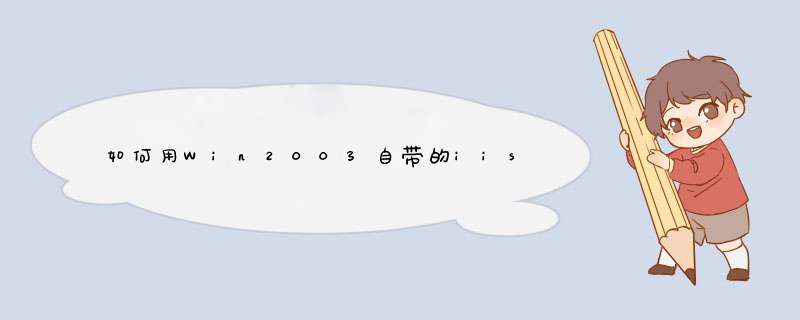

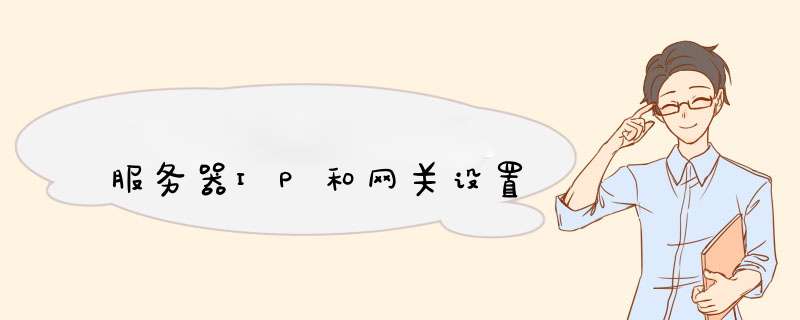



0条评论